Kako utišati udeležence v Googlu Hangouts
Miscellanea / / October 14, 2021
Google Hangout je eden izmed Googlovih izdelki z enotno komunikacijsko storitvijo, ki uporabnikom ponuja klepet, videoklic in glasovni klic. Google Hangout je bil sicer prvotno izdan leta 2013, a ga je aprila 2020 preimenoval v Google Meet. Ker v letu 2020 vsi vemo, da se je pojavila pandemija, ki je ustvarila nujno povpraševanje po storitvah spletnih sestankov. Da bi to dosegel, je Google nameraval preimenovati v Google Meet.
Poleg tega so različni uporabniki sprva uporabljali pogovore Hangouts in poznajo vse njihove funkcije. Toda po preimenovanju klepetalnice »Hangout« v Google Meet so se skupni prenosi in poraba nenadoma povečali po vsem svetu, ker so ti uporabniki novi v povsem novem Googlu Meet. Zaradi tega ne poznajo funkcij in drugih možnosti aplikacije. Najpogostejše vprašanje, ki ga uporabniki sprašujejo, je, kako lahko utišajo druge v Googlu Hangouts. Zato bomo v tem članku več razpravljali o tem, kako utišati druge v Googlu Hangouts: Vse podrobnosti najdete tukaj.
Naučite se utišati druge v Googlu Hangouts:
Google Hangouts ali Google Meet so na voljo na različnih platformah, kot so Android, iOS, in Windows. Na mobilnih telefonih pa običajno uporabljamo aplikacijo Google Meet. V računalniku uporabljamo Google Meet prek spletnega brskalnika. Medtem pa na obeh platformah obstajajo nekatere posebne razlike v ključnih korakih. V tem razdelku bomo obravnavali ločevanje drugih v Googlu Meet v osebnem računalniku in pametnem telefonu. Še več, brez zapravljanja časa pojdimo naprej in si oglejmo spodnje teme.
Računalnik z operacijskim sistemom Windows: izključite nekoga v Googlu Hangouts
Računalniki imajo tudi določeno Googlovo ikono, ki jo morate namestiti iz Googlovega programskega paketa. Vendar večina uporabnikov išče informacije v Googlu s spletnim brskalnikom. Tako omenjamo nekaj ključnih korakov za izklop zvoka drugih v Googlu Meet v sistemu Windows/Mac.
Opomba:Ne pozabite, da lahko osebo, ki jo utišate, vklopite samo vi. Prav tako oseba, ki jo utišate, prejme obvestilo, ko jo utišate.
- Med sejo, videli boste a ikona ljudi pojavljajo na zgornji desni kot zaslona.

- Če želite to narediti, kliknite na ikona ljudi.
- Posledično se odpre seznam menijev prikaz seznama udeležencev sestanka.
- Zdaj, Kliknite na ime osebe, ki jo želite utišati.
- Nato bodo tri ikone pod imenom udeleženca.
- Po tem morate klikniti Znak za mikrofon.
- Nato A prikaže se pojavno okno, in kliknite na utišati za zagotovitev delovanja.

- Tako bo vaš želeni uporabnik v naslednjih nekaj trenutkih izklopljen.
Poleg tega smo vam opisali ključne korake za utišanje drugih v Googlu Hangouts za osebni računalnik. Medtem lahko te korake uporabite za katero koli platformo na ravni računalnika, kot sta Windows ali Mac.
Vodnik po pametnih telefonih: izklopite zvok drugih v Googlu Hangouts
Koraki za izklop zvoka drugih v Googlu Hangouts na pametnih telefonih so enaki korakom za utišanje drugih v računalniku. Toda za večjo jasnost smo pripravili seznam ključnih korakov, ki so potrebni za utišanje drugih v Googlu Hangouts za osebni računalnik. Torej, brez zapravljanja časa, si oglejmo spodnje korake.
- Medtem ko je v a sejo, videli boste a ikona ljudi, ki se prikaže v zgornjem desnem kotu zaslona.
- Če želite to narediti, se dotaknite gumba ikona ljudi.

- Posledično se odpre seznam menijev, ki prikazuje a seznam udeležencev sestanka.
- Zdaj, Dotaknite se imena osebe, ki ji želiteutišati.
- Nato Tri ikone bo prikazano pod ime udeleženca.
- Po tem morate Dotaknite se ikone mikrofona.

- Nato A prikaže se pojavno okno, in Dotaknite se utišanja za zagotovitev delovanja.
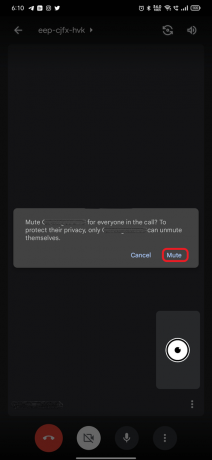
- Tako bo vaš želeni uporabnik v naslednjih nekaj trenutkih izklopljen.
Poleg tega so zgoraj navedeni koraki za izklop zvoka drugih v Googlu Hangouts za pametne telefone. To pomeni, da jih lahko uporabite za katero koli platformo mobilnega telefona, na primer Android ali iOS.
Če povzamemo, lahko rečemo, da lahko po zgornjih korakih hitro utišate druge tako v računalniku kot v pametnem telefonu. Če pa ima uporabnik kakršna koli vprašanja v zvezi z zgornjo temo, jih lahko vpraša v spodnjem razdelku za komentarje.


